开言:
lufylegend.js引擎已经更新到1.6以上了,虽然我陆陆续续发布了一些教程,也提供了一些简单的游戏示例,但是一直以来也没有制作几款完整的作品来,实在也是自己一个人时间太有限了,接下来的时间,我会尽可能的使用lufylegend.js引擎开发几款完整的作品,来增加一下这个引擎的说服力,希望喜欢html5,喜欢游戏开发的朋友多提些意见。
这一次先来看一个经典的推箱子游戏,相信大家也都知道这款游戏,推箱子游戏最早源于日本,是一款极其锻炼逻辑思考能力的游戏,箱子只能推不能拉,玩家必须在一个有限的空间里,将所有的箱子归位,如下图所示。
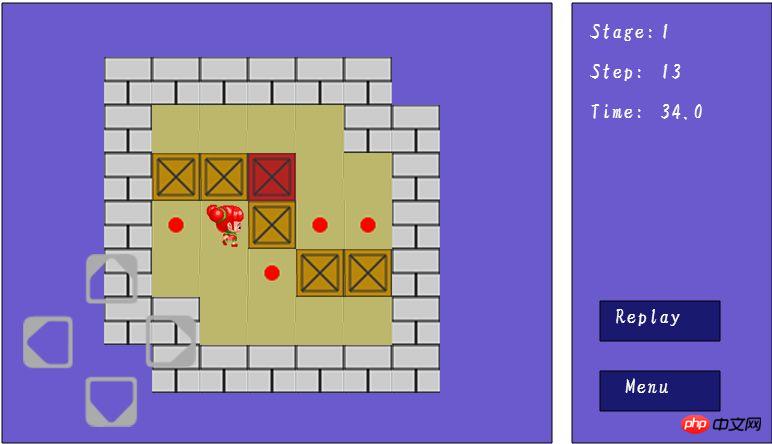
图1
这是我用最新版lufylegend.js引擎开发的,想挑战一下的朋友,可以点击下面的游戏链接试一下自己能通过几关。
http://lufylegend.com/demo/box
游戏一共6关,我在游戏里加入了排名系统,每过一关可以上传自己的成绩,跟大家比拼一下,或者您也可以将自己的过关方法心得等回复到文章下面。
制作开始
好了,废话说完了,现在来看看如何来制作这款游戏。
一,首先,你需要下载lufylegend.js引擎
下面是我在博客的lufylegend-1.6.0发布帖
http://blog.csdn.net/lufy_legend/article/details/8593968
下面一步步来进入开发正题。
二,绘制背景和箱子
我们先来准备一张图,

图2
如果我们将上面的图平均分割成5份,那么他们的序号分别为0,1,2,3,4。
我们利用上面5个小图片就可以拼接任意的房间以及房间内箱子的摆放。
比如,我博客一开始的示例图1,它是游戏第一关的截图,要绘制这个房间,首先要知道这些图片应该摆放的位置,我们预先准备一个数组。
var stage01 = [ [-1,-1,-1,-1,-1,-1,-1,-1,-1,-1,-1], [-1,-1, 1, 1, 1, 1, 1, 1,-1,-1,-1], [-1,-1, 1, 0, 0, 0, 0, 1, 1,-1,-1], [-1,-1, 1, 0, 0, 4, 0, 0, 1,-1,-1], [-1,-1, 1, 4, 4, 0, 4, 4, 1,-1,-1], [-1,-1, 1, 0, 0, 4, 0, 0, 1,-1,-1], [-1,-1, 1, 1, 0, 0, 0, 0, 1,-1,-1], [-1,-1,-1, 1, 1, 1, 1, 1, 1,-1,-1], [-1,-1,-1,-1,-1,-1,-1,-1,-1,-1,-1] ];
上面的-1表示不摆放,然后0,1,4等分别对应着图2中的序号。
按照这个数组来绘制房间就简单了,看下面的函数
function drawFloor(x,y){
if(list[y][x] < 0)return;
var bitmap = new LBitmap(bitmapDataList[list[y][x]]);
bitmap.x = x*STEP;
bitmap.y = y*STEP;
boxLayer.addChild(bitmap);
}这个list数组就是上面的stage01数组,参数x,y分别是数组的列和行的序号,STEP是每个小图片的长度,绘制一个小图块,其实我就是建立了一个LBitmap对象。
关于LSprite,LBitmap等对象是lufylegend.js引擎中很常用的对象,关于它们的用法,请大家参照官方的API文档,或者看我以前的一些文章来了解一下,这里不加赘述了。
当然,一开始,房间里要有箱子,箱子一开始的位置也是需要预先设置好的,我们同样建立一个数组。
var box01 = [
{x:3,y:3},
{x:4,y:3},
{x:5,y:3},
{x:5,y:5},
{x:6,y:5},
{x:7,y:5}
];绘制箱子的函数如下
function drawBox(){
var bitmap;
for(var i=0;i<boxList[stageIndex].length;i++){
bitmap = new LBitmap(bitmapDataList[2]);
bitmap.x = boxList[stageIndex][i].x*STEP;
bitmap.y = boxList[stageIndex][i].y*STEP;
boxLayer.addChild(bitmap);
nowBoxList.push(bitmap);
}
}上面,我同样利用LBitmap对象来显示这些箱子,nowBoxList数组用来储存这些已经加载到游戏界面上的箱子对象,之后用来判断游戏过关。
因为stage01数组中的4就表示箱子需要还原的位置,所以在判断游戏是否过关的时候,只需要判断下这些位置是否与所有箱子的位置重合,判断方法如下。
function checkBox(){
var bitmap,x,y,win=true;
list = [];
for(var i=0;i<stageList[stageIndex].length;i++){
list.push(stageList[stageIndex][i].join(",").split(","));
}
for(var i=0;i<nowBoxList.length;i++){
bitmap = nowBoxList[i];
x = bitmap.x / STEP;
y = bitmap.y / STEP;
if(list[y][x] == 4){
bitmap.bitmapData = bitmapDataList[3];
}else{
bitmap.bitmapData = bitmapDataList[2];
win = false;
}
list[y][x] += 10;
}
if(win)gameClearShow();
}代码我是直接从程序中截取的,所以出现了些新的数组和对象。
stageList储存了所有的关卡信息,stageIndex是当前关卡的序号,stageList[stageIndex]就可以获取当前关卡的信息,bitmapDataList数组储存了图1中小图片的LBitmapData对象,这些暂且不说,关键是下面。
if(list[y][x] == 4){
bitmap.bitmapData = bitmapDataList[3];
}else{
bitmap.bitmapData = bitmapDataList[2];
win = false;
}函数中循环了所有箱子的位置,如果他们的位置的序号为4,则表示该箱子已经归位,全部归位表示过关,否则游戏继续,返回false。
三,主人公登场,推动箱子。
同样准备一张图片,如下

图3
人物走动动画,当然就需要lufylegend引擎中另一个重要的对象LAnimation,它专门用来顺序播放图片以形成动画,具体用法请参照官方API文档。
下面是主人公的构造器
/**
* 循环事件
* @param data 图片数据
* @param row 图片分割行数
* @param col 图片分割列数
**/
function Character(data,row,col){
base(this,LSprite,[]);
var self = this;
//设定人物动作速度
self.speed = 2;
self.speedIndex = 0;
//设定人物大小
data.setProperties(0,0,data.image.width/col,data.image.height/row);
//得到人物图片拆分数组
var list = LGlobal.pideCoordinate(data.image.width,data.image.height,row,col);
//设定人物动画
self.anime = new LAnimation(this,data,list);
//设定不移动
self.move = false;
//在一个移动步长中的移动次数设定
self.moveIndex = 0;
};主人公如何推动箱子,看下面的onmove函数
/**
* 开始移动
**/
Character.prototype.onmove = function (){
var self = this;
//设定一个移动步长中的移动次数
var ml_cnt = 4;
//计算一次移动的长度
var ml = STEP/ml_cnt;
//根据移动方向,开始移动
switch (self.direction){
case UP:
self.y -= ml;
if(box)box.y -= ml;
break;
case LEFT:
self.x -= ml;
if(box)box.x -= ml;
break;
case RIGHT:
self.x += ml;
if(box)box.x += ml;
break;
case DOWN:
self.y += ml;
if(box)box.y += ml;
break;
}
self.moveIndex++;
//当移动次数等于设定的次数,开始判断是否继续移动
if(self.moveIndex >= ml_cnt){
self.moveIndex = 0;
box = null;
self.move = false;
checkBox();
}
};可以看到,箱子是不是跟着主人公一起走,关键是要看box这个变量,这个变量的值是在下面的checkRoad函数中设置的。
Character.prototype.checkRoad = function (dir){
var self = this;
var tox,toy;
//开始计算移动目的地的坐标
switch (dir){
case UP:
tox = 0;
toy = -1;
break;
case LEFT:
tox = -1;
toy = 0;
break;
case RIGHT:
tox = 1;
toy = 0;
break;
case DOWN:
tox = 0;
toy = 1;
break;
}
if(list[self.y/STEP + toy][self.x/STEP + tox]==1)return false;
if(list[self.y/STEP + toy][self.x/STEP + tox]>4){
if(list[self.y/STEP + toy*2][self.x/STEP + tox*2]==1 || list[self.y/STEP + toy*2][self.x/STEP + tox*2]>4)return false;
box = getBox(self.x + tox*STEP,self.y + toy*STEP);
}
return true;
};其实,就是判断一下主人公要走的方向的前方是不是有障碍物,如果障碍物是墙则不可移动,如果是箱子的话,就要看看箱子的后面是不是有障碍物,如果有则不可移动,否则箱子就需要跟着主人公一起移动,将box设置为主人公前方的箱子即可。
上面这个函数,是在人物即将发生移动的时候被调用的,如下。
/**
* 改变人物方向,并判断是否可移动
**/
Character.prototype.changeDir = function (dir){
var self = this;
if(self.move)return;
self.direction = dir;
self.anime.setAction(dir);
if(!self.checkRoad(dir))return;
self.move = true;
steps.text = parseInt(steps.text) + 1;
};当图1中的方向图标被按下的时候,根据点击的方向,来实现人物的移动。
点击方向图标的方法当然是鼠标事件
ctrlLayer.addEventListener(LMouseEvent.MOUSE_UP,onCtrl);
然后在onCtrl函数中根据点击的位置,来进行相应的移动。
function onCtrl(event){
var ctrlSize = 60;
if(event.selfX >= ctrlSize && event.selfX <= ctrlSize*2){
if(event.selfY >= 0 && event.selfY <= ctrlSize){
player.changeDir(UP);
}else if(event.selfY >= ctrlSize*2 && event.selfY <= ctrlSize*3){
player.changeDir(DOWN);
}
}else if(event.selfY >= ctrlSize && event.selfY <= ctrlSize*2){
if(event.selfX >= 0 && event.selfX <= ctrlSize){
player.changeDir(LEFT);
}else if(event.selfX >= ctrlSize*2 && event.selfX <= ctrlSize*3){
player.changeDir(RIGHT);
}
}
}这样,游戏的主要功能部分,就介绍完了。
四,建一个开始画面
如下。
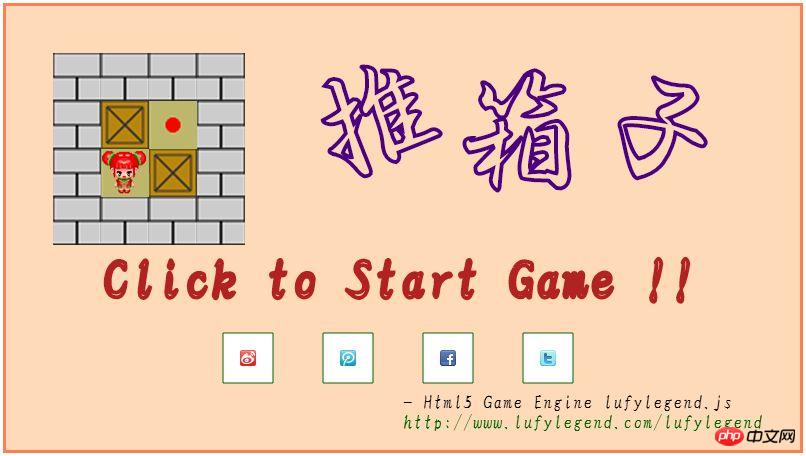
图4
使用lufylegend.js引擎做个界面,可以说毫无难度,代码如下。
function GameLogo(){
base(this,LSprite,[]);
var self = this;
var logolist = [[1,1,1,1],[1,2,4,1],[1,4,2,1],[1,1,1,1]];
var bitmap,logoLayer;
logoLayer = new LSprite();
logoLayer.graphics.drawRect(6,"#FF7F50",[0,0,LGlobal.width,LGlobal.height],true,"#FFDAB9");
self.addChild(logoLayer);
logoLayer = new LSprite();
logoLayer.x = 50;
logoLayer.y = 50;
for(var i=0;i<logolist.length;i++){
for(var j=0;j<logolist.length;j++){
bitmap = new LBitmap(bitmapDataList[logolist[i][j]]);
bitmap.x = j*STEP;
bitmap.y = i*STEP;
logoLayer.addChild(bitmap);
}
}
bitmap = new LBitmap(new LBitmapData(imglist["player"],0,0,STEP,STEP));
bitmap.x = STEP;
bitmap.y = 2*STEP;
logoLayer.addChild(bitmap);
self.addChild(logoLayer);
labelText = new LTextField();
labelText.rotate = -20;
labelText.color = "#4B0082";
labelText.font = "HG行書体";
labelText.size = 100;
labelText.x = 300;
labelText.y = 50;
labelText.stroke = true;
labelText.lineWidth = 4;
labelText.text = "推";
self.addChild(labelText);
labelText = new LTextField();
labelText.color = "#4B0082";
labelText.font = "HG行書体";
labelText.size = 100;
labelText.x = 450;
labelText.y = 60;
labelText.stroke = true;
labelText.lineWidth = 4;
labelText.text = "箱";
self.addChild(labelText);
labelText = new LTextField();
labelText.rotate = 20;
labelText.color = "#4B0082";
labelText.font = "HG行書体";
labelText.size = 100;
labelText.x = 600;
labelText.y = 60;
labelText.stroke = true;
labelText.lineWidth = 4;
labelText.text = "子";
self.addChild(labelText);
labelText = new LTextField();
labelText.color = "#B22222";
labelText.font = "HG行書体";
labelText.size = 40;
labelText.x = 100;
labelText.y = 250;
labelText.stroke = true;
labelText.lineWidth = 4;
labelText.text = "Click to Start Game !!";
self.addChild(labelText);
var social = new Social();
social.x = 220;
social.y = 330;
self.addChild(social);
labelText = new LTextField();
labelText.font = "HG行書体";
labelText.size = 14;
labelText.x = 400;
labelText.y = 390;
labelText.text = "- Html5 Game Engine lufylegend.js";
self.addChild(labelText);
labelText = new LTextField();
labelText.color = "#006400";
labelText.font = "HG行書体";
labelText.size = 14;
labelText.x = 400;
labelText.y = 410;
labelText.text = "http://www.lufylegend.com/lufylegend";
self.addChild(labelText);
self.addEventListener(LMouseEvent.MOUSE_UP,menuShow);
};就是显示几张图片,以及添加一些文字,LTextField对象的使用方法请参考官方API文档。
五,建一个选择画面
如下。
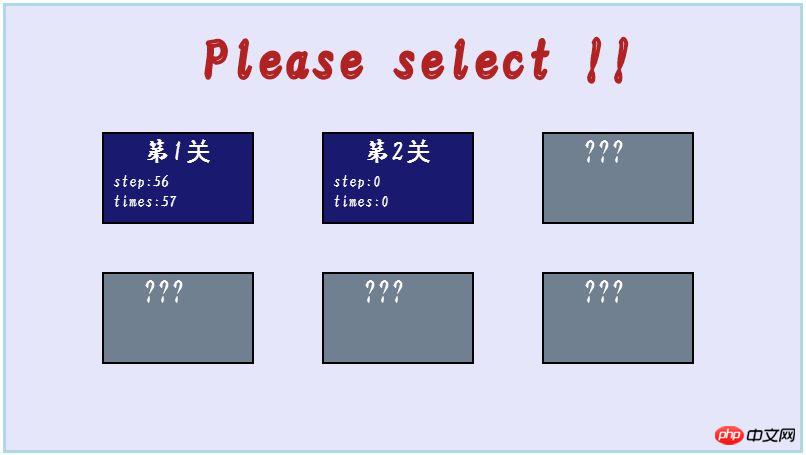
图5
代码如下。
function GameMenu(){
base(this,LSprite,[]);
var self = this;
var menuLayer;
menuLayer = new LSprite();
menuLayer.graphics.drawRect(6,"#ADD8E6",[0,0,LGlobal.width,LGlobal.height],true,"#E6E6FA");
self.addChild(menuLayer);
labelText = new LTextField();
labelText.color = "#B22222";
labelText.font = "HG行書体";
labelText.size = 40;
labelText.x = 200;
labelText.y = 30;
labelText.stroke = true;
labelText.lineWidth = 4;
labelText.text = "Please select !!";
menuLayer.addChild(labelText);
for(var i=0;i<stageMenu.length;i++){
self.stageVsMenu(stageMenu[i]);
}
};
GameMenu.prototype.stageVsMenu = function(obj){
var self = this;
var menuButton,btn_up;
if(obj.open){
btn_up = new LSprite();
btn_up.graphics.drawRect(2,"#000",[0,0,150,90],true,"#191970");
labelText = new LTextField();
labelText.color = "#ffffff";
labelText.font = "HG行書体";
labelText.size = 20;
labelText.x = 40;
labelText.y = 5;
btn_up.addChild(labelText)
labelText.text = "第"+(obj.index+1)+"关";
labelText = new LTextField();
labelText.color = "#ffffff";
labelText.font = "HG行書体";
labelText.size = 12;
labelText.x = 10;
labelText.y = 40;
btn_up.addChild(labelText)
labelText.text = "step:"+obj.step;
labelText = new LTextField();
labelText.color = "#ffffff";
labelText.font = "HG行書体";
labelText.size = 12;
labelText.x = 10;
labelText.y = 60;
btn_up.addChild(labelText)
labelText.text = "times:"+obj.times;
var btn_down = new LSprite();
btn_down.graphics.drawRect(2,"#000",[0,0,150,90],true,"#2F4F4F");
labelText = new LTextField();
labelText.color = "#ffffff";
labelText.font = "HG行書体";
labelText.size = 20;
labelText.x = 40;
labelText.y = 5;
labelText.text = "第"+(obj.index+1)+"关";
btn_down.addChild(labelText);
labelText = new LTextField();
labelText.color = "#ffffff";
labelText.font = "HG行書体";
labelText.size = 12;
labelText.x = 10;
labelText.y = 40;
btn_down.addChild(labelText)
labelText.text = "step:"+obj.step;
labelText = new LTextField();
labelText.color = "#ffffff";
labelText.font = "HG行書体";
labelText.size = 12;
labelText.x = 10;
labelText.y = 60;
btn_down.addChild(labelText)
labelText.text = "times:"+obj.times;
menuButton = new LButton(btn_up,btn_down);
menuButton.obj = obj;
menuButton.addEventListener(LMouseEvent.MOUSE_UP,function(event,self){
gameStart(self.obj.index);
});
}else{
btn_up = new LSprite();
btn_up.graphics.drawRect(2,"#000",[0,0,150,90],true,"#708090");
labelText = new LTextField();
labelText.color = "#ffffff";
labelText.font = "HG行書体";
labelText.size = 20;
labelText.x = 40;
labelText.y = 5;
btn_up.addChild(labelText)
labelText.text = "???";
menuButton = btn_up;
};
self.addChild(menuButton);
menuButton.x = obj.x * 220 + 100;
menuButton.y = obj.y * 140 + 130;
}好了,游戏主要的代码已经都贴出来了。
源码
由于上面的代码比较零碎,而且我也只是挑中心部分说了一下,下面提供完整游戏源代码,想研究一下的朋友可以点击下面的连接下载。
http://lufylegend.com/lufylegend_download/box.rar
注意:该附件只包含本次文章源码,lufylegend.js引擎请到http://lufylegend.com/lufylegend进行下载。
以上就是[html5游戏开发]经典的推箱子的内容,更多相关内容请关注PHP中文网(www.php.cn)!
 超越基础:H5代码中的高级技术May 02, 2025 am 12:03 AM
超越基础:H5代码中的高级技术May 02, 2025 am 12:03 AMH5的高级技巧包括:1.利用进行复杂图形绘制,2.使用WebWorkers提升性能,3.通过WebStorage增强用户体验,4.实现响应式设计,5.利用WebRTC实现实时通信,6.进行性能优化和最佳实践。这些技巧帮助开发者构建更动态、互动和高效的Web应用。
 H5:网络内容和设计的未来May 01, 2025 am 12:12 AM
H5:网络内容和设计的未来May 01, 2025 am 12:12 AMH5(HTML5)将通过新元素和API提升网页内容和设计。1)H5增强了语义化标记和多媒体支持。2)它引入了Canvas和SVG,丰富了网页设计。3)H5的工作原理是通过新标签和API扩展HTML功能。4)基本用法包括使用创建图形,高级用法涉及WebStorageAPI。5)开发者需注意浏览器兼容性和性能优化。
 H5:网络开发的新功能和功能Apr 29, 2025 am 12:07 AM
H5:网络开发的新功能和功能Apr 29, 2025 am 12:07 AMH5带来了多项新功能和能力,极大提升了网页的互动性和开发效率。1.语义化标签如、增强了SEO。2.多媒体支持通过和标签简化了音视频播放。3.Canvas绘图提供了动态图形绘制工具。4.本地存储通过localStorage和sessionStorage简化了数据存储。5.地理位置API便于开发基于位置的服务。
 H5:HTML5的关键改进Apr 28, 2025 am 12:26 AM
H5:HTML5的关键改进Apr 28, 2025 am 12:26 AMHTML5带来了五个关键改进:1.语义化标签提升了代码清晰度和SEO效果;2.多媒体支持简化了视频和音频嵌入;3.表单增强简化了验证;4.离线与本地存储提高了用户体验;5.画布与图形功能增强了网页的可视化效果。
 HTML5:标准及其对Web开发的影响Apr 27, 2025 am 12:12 AM
HTML5:标准及其对Web开发的影响Apr 27, 2025 am 12:12 AMHTML5的核心特性包括语义化标签、多媒体支持、离线存储与本地存储、表单增强。1.语义化标签如、等,提升代码可读性和SEO效果。2.和标签简化多媒体嵌入。3.离线存储和本地存储如ApplicationCache和LocalStorage,支持无网络运行和数据存储。4.表单增强引入新输入类型和验证属性,简化处理和验证。
 H5代码示例:实际应用和教程Apr 25, 2025 am 12:10 AM
H5代码示例:实际应用和教程Apr 25, 2025 am 12:10 AMH5提供了多种新特性和功能,极大地增强了前端开发的能力。1.多媒体支持:通过和元素嵌入媒体,无需插件。2.画布(Canvas):使用元素动态渲染2D图形和动画。3.本地存储:通过localStorage和sessionStorage实现数据持久化存储,提升用户体验。
 H5和HTML5之间的连接:相似性和差异Apr 24, 2025 am 12:01 AM
H5和HTML5之间的连接:相似性和差异Apr 24, 2025 am 12:01 AMH5和HTML5是不同的概念:HTML5是HTML的一个版本,包含新元素和API;H5是基于HTML5的移动应用开发框架。HTML5通过浏览器解析和渲染代码,H5应用则需要容器运行并通过JavaScript与原生代码交互。
 H5代码的基础:密钥元素及其目的Apr 23, 2025 am 12:09 AM
H5代码的基础:密钥元素及其目的Apr 23, 2025 am 12:09 AMHTML5的关键元素包括、、、、、等,用于构建现代网页。1.定义头部内容,2.用于导航链接,3.表示独立文章内容,4.组织页面内容,5.展示侧边栏内容,6.定义页脚,这些元素增强了网页的结构和功能性。


热AI工具

Undresser.AI Undress
人工智能驱动的应用程序,用于创建逼真的裸体照片

AI Clothes Remover
用于从照片中去除衣服的在线人工智能工具。

Undress AI Tool
免费脱衣服图片

Clothoff.io
AI脱衣机

Video Face Swap
使用我们完全免费的人工智能换脸工具轻松在任何视频中换脸!

热门文章

热工具

SecLists
SecLists是最终安全测试人员的伙伴。它是一个包含各种类型列表的集合,这些列表在安全评估过程中经常使用,都在一个地方。SecLists通过方便地提供安全测试人员可能需要的所有列表,帮助提高安全测试的效率和生产力。列表类型包括用户名、密码、URL、模糊测试有效载荷、敏感数据模式、Web shell等等。测试人员只需将此存储库拉到新的测试机上,他就可以访问到所需的每种类型的列表。

记事本++7.3.1
好用且免费的代码编辑器

DVWA
Damn Vulnerable Web App (DVWA) 是一个PHP/MySQL的Web应用程序,非常容易受到攻击。它的主要目标是成为安全专业人员在合法环境中测试自己的技能和工具的辅助工具,帮助Web开发人员更好地理解保护Web应用程序的过程,并帮助教师/学生在课堂环境中教授/学习Web应用程序安全。DVWA的目标是通过简单直接的界面练习一些最常见的Web漏洞,难度各不相同。请注意,该软件中

Dreamweaver CS6
视觉化网页开发工具

MinGW - 适用于 Windows 的极简 GNU
这个项目正在迁移到osdn.net/projects/mingw的过程中,你可以继续在那里关注我们。MinGW:GNU编译器集合(GCC)的本地Windows移植版本,可自由分发的导入库和用于构建本地Windows应用程序的头文件;包括对MSVC运行时的扩展,以支持C99功能。MinGW的所有软件都可以在64位Windows平台上运行。






